"Depuis que j'ai mis à jour vers iOS 17, j'ai fréquemment vérifié mon calendrier, la météo et plus encore sur l'écran de verrouillage, comment supprimer les suggestions d'applications Siri depuis l'iPhone ?" Les systèmes Apple iOS sont intelligents et incluent de nombreuses fonctionnalités. Siri, par exemple, est la technologie d'intelligence artificielle sur iPhone. Il peut analyser l'utilisation de votre application et fournir des suggestions personnalisées. Ce guide vous explique comment supprimer les suggestions d'applications Siri et protégez votre vie privée.
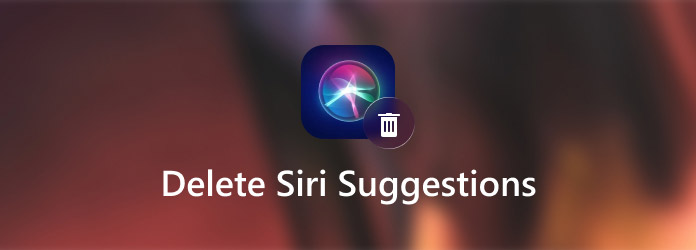
- Partie 1. Comment supprimer manuellement les suggestions de Siri
- Partie 2. FAQ sur la suppression des suggestions de Siri
Partie 1. Comment supprimer manuellement les suggestions de Siri
Méthode 1. Supprimer les suggestions d'application Siri sur l'écran d'accueil
Le widget Suggestions Siri peut s'afficher à la fois sur votre écran d'accueil et sur votre écran de verrouillage. Lorsque vous voyez une application indésirable sur le widget, vous pouvez la supprimer directement des suggestions Siri sur votre écran d'accueil.
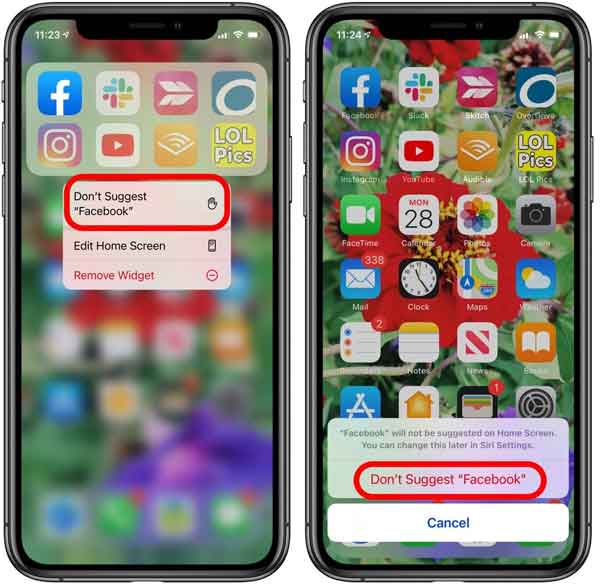
Étape 1 :Appuyez de manière prolongée sur l'application que vous souhaitez supprimer des suggestions Siri. Ensuite, un menu contextuel apparaîtra.
Étape 2 :Appuyez sur le Ne pas suggérer option et confirmez que vous avez l'intention de supprimer les suggestions d'applications Siri. Ensuite, vous ne verrez plus l'application sur le widget.
Méthode 2. Supprimer les suggestions d'application Siri des paramètres
L'application Paramètres vous permet de gérer votre iPhone sous tous les aspects, y compris la suppression d'applications du widget Suggestions Siri. Vous pouvez suivre les étapes ci-dessous pour l'obtenir correctement.
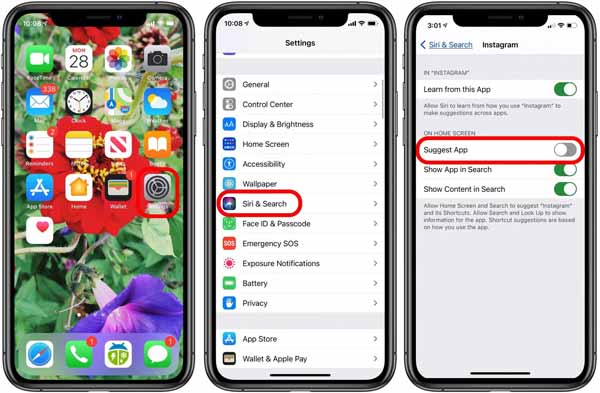
Étape 1 :Exécutez l'application Paramètres et appuyez sur le Siri et recherche option.
Étape 2 :Faites défiler vers le bas et recherchez l'application que vous souhaitez supprimer, puis appuyez dessus.
Étape 3 :Désactiver le Suggérer une application option sous la SUR L'ÉCRAN D'ACCUEIL .
Étape 4 :Retournez à votre écran d'accueil et éteignez votre iPhone. Ensuite, déverrouillez-le avec votre mot de passe et vous constaterez que l'application a disparu du widget Suggestions Siri.
Méthode 3. Désactiver les suggestions Siri sur iPhone
Certaines personnes pensent que les suggestions de Siri ne sont pas seulement ennuyeuses, mais qu'elles fuient également la confidentialité. En fait, vous pouvez désactiver cette fonctionnalité et supprimer complètement les suggestions d'applications Siri de votre écran d'accueil et de votre écran de verrouillage.
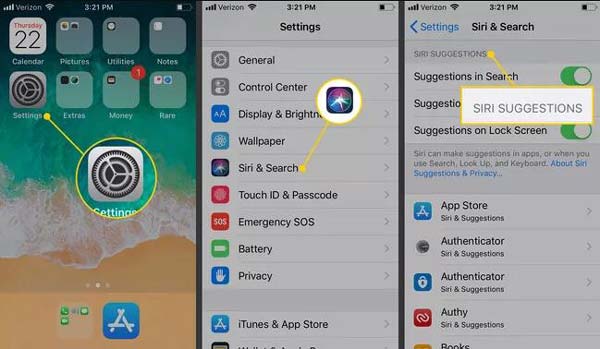
Étape 1 :Ouvrez l'application Paramètres et appuyez sur le bouton Siri et recherche option.
Étape 2 :Faites défiler jusqu'à la Siri Suggestions section, et désactivez chaque option sous la section, comme Suggestions dans la recherche, Suggestions dans Look Upet une Suggestions sur l'écran de verrouillage.
Méthode 4. Désactiver le widget Suggestions Siri
Même si vous avez désactivé les suggestions Siri dans l'application Paramètres, il s'agit également d'une tentative de fournir des recommandations sur votre écran d'affichage du jour. Heureusement, vous pouvez suivre les étapes ci-dessous pour masquer rapidement le widget.
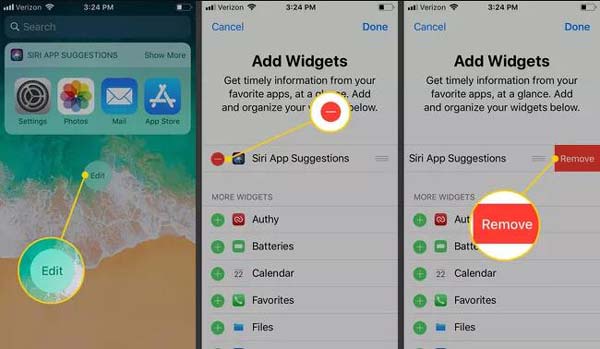
Étape 1 :Balayez vers la droite depuis votre écran d'accueil jusqu'à ce que vous entriez dans le Aujourd'hui Voir avec l'écran du tableau des commandes prêtes.
Étape 2 :Faites défiler vers le bas et appuyez sur éditer. Trouvez le Suggestions d'applications Siri option. Appuyez sur le bouton rouge – devant l’option, puis appuyez sur Effacer.
Étape 3 :Enfin, appuyez sur OK en haut de l'écran pour enregistrer les modifications.
Recommander - Meilleur dissolvant de données iPhone

Beaucoup de gens n'aiment pas les suggestions d'applications Siri car elles divulguent vos activités sur l'écran de verrouillage ou l'écran d'accueil. La meilleure façon de protéger votre vie privée sur iPhone est de trouver un gestionnaire et une gomme iPhone puissants, tels que Apeaksoft iPhone Eraser. Il offre plusieurs façons de nettoyer la mémoire iOS dans diverses situations.

4,000,000+ Téléchargements
Effacez toutes les données et tous les paramètres de l'iPhone en un clic.
Supprimez les doublons, les fichiers indésirables et plus encore sans perte de données.
Scannez rapidement la mémoire de votre iPhone avec un ordinateur.
Disponible sur une large gamme d'appareils iOS.
Partie 2. FAQ sur la suppression des suggestions de Siri
Comment effacer les suggestions Siri ?
Vous pouvez effacer des applications spécifiques du widget Suggestions Siri sur votre écran d'accueil ou dans l'application Paramètres en suivant le guide ci-dessus. De plus, vous pouvez également supprimer complètement les suggestions Siri de votre écran.
Puis-je personnaliser les suggestions Siri sur iPhone ?
Vous pouvez uniquement décider quelles applications s'affichent sur les suggestions Siri, où les suggestions Siri s'affichent, telles que votre écran d'accueil, votre écran de verrouillage et le widget Suggestions Siri, ou les masquer directement sur votre iPhone.
Sur quoi sont basées les suggestions de Siri ?
Siri fait des suggestions de raccourcis en fonction de votre utilisation de l'application iOS ou iPadOS, des informations provenant d'applications tierces, de l'historique du navigateur, des e-mails, des messages et des informations de contact. Il suggère également des raccourcis créés dans l'application Raccourcis.
Conclusion
Maintenant, vous devez comprendre ce que sont les suggestions Siri, comment supprimer des applications spécifiques des suggestions et comment désactiver complètement la fonctionnalité. Si vous êtes gêné par le widget, vous pouvez suivre notre guide pour obtenir le résultat souhaité en fonction de votre situation. Pour la protection de la vie privée, Apeaksoft iPhone Eraser est un choix qui vaut la peine d'être essayé. Si vous rencontrez d'autres problèmes liés aux suggestions Siri, n'hésitez pas à les écrire sous forme de message sous ce message et nous vous répondrons rapidement.








